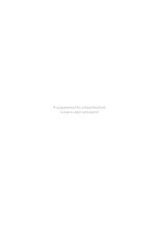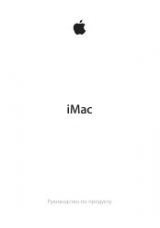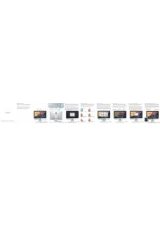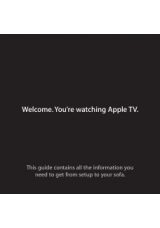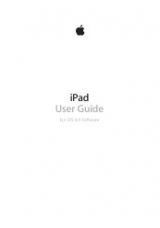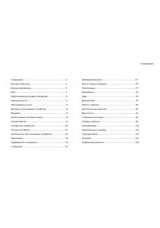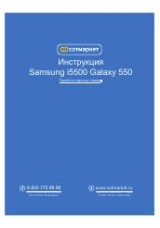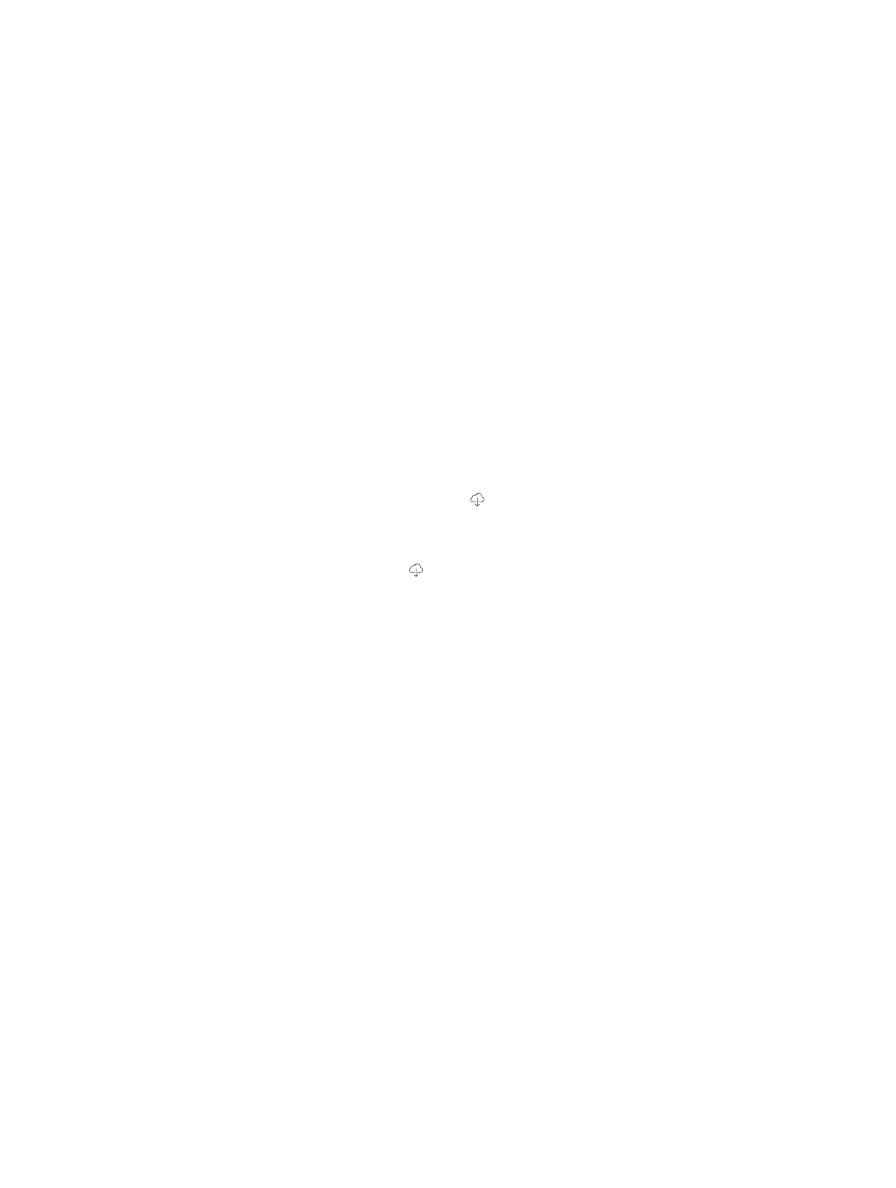
Глава 8
Музыка
73
iTunes Match
iTunes Match позволяет хранить музыкальную коллекцию на iCloud, в том числе песни
с компакт-дисков, и слушать ее на iPhone, а также на других устройствах iOS или
на компьютере. При подписке на iTunes Match можно слушать Радио iTunes без рекламы (см.
на стр. 67).Служба iTunes Match предоставляется в форме платной подписки.
Примечание.
Функция iTunes Match может быть недоступна в некоторых регионах. См. веб-
страницу
support.apple.com/kb/HT5085?viewlocale=ru_RU
.
Подписка на iTunes Match в программе iTunes на компьютере.
Выберите «Магазин» >
«Включить iTunes Match», затем нажмите кнопку «Подписаться».
После оформления подписки музыкальные данные, плейлисты и миксы Genius
сохраняются в службе iCloud. Подробную информацию см. на веб-странице
www.apple.com/ru/itunes/itunes-match/
.
Включение функции iTunes Match.
Выберите «Настройки» > «Музыка». При включении
службы iTunes Match синхронизированные музыкальные данные удаляются с iPhone.
Примечание.
Если параметр «Сотовые данные для ПО» включен для iTunes в меню
«Настройки» > «Сотовая связь», оператор сотовой связи может взимать с Вас
дополнительную плату. См.
на стр. 177.
Песни загружаются на iPhone во время их воспроизведения. Песни и альбомы также можно
загружать вручную. Для этого нажимайте кнопку при просмотре.
Примечание.
Если функция iTunes Match включена, то при нехватке свободного
места музыка автоматически удаляется из iPhone, начиная с наиболее старых и редко
прослушиваемых песен. Значки iCloud ( ) снова появляются для удаленных песен
и альбомов, указывая на то, что удаленные песни и альбомы по-прежнему доступны для
загрузки из iCloud, но больше не хранятся на самом iPhone.
Удаление загруженной песни.
Смахните влево и нажмите «Удалить».
Отображение только музыки, загруженной из iCloud.
Выберите «Настройки» > «Музыка»
и выключите параметр «Показать всю музыку».
Удаление iPhone из списка устройств «iTunes в облаке».
В iTunes на компьютере
выберите «Магазин» > «Просмотреть учетную запись». Войдите в учетную запись, нажмите
«Управление устройствами» в разделе «iTunes в облаке».
Домашняя коллекция
Домашняя коллекция позволяет воспроизводить музыку, фильмы и телешоу из медиатеки
iTunes на Вашем компьютере Mac или ПК с Windows. iPhone и компьютер должны быть
подключены к одной и той же сети Wi-Fi.
Примечание.
Для работы Домашней коллекции нужна программа iTunes версии 10.2
или более новой, которая доступна на веб-странице
www.itunes.com/ru/download/
.
Бонусные материалы, такие как буклеты и материалы iTunes Extras, нельзя экспортировать
на другое устройство.